 häufiges Problem
häufiges Problem
 Überprüfen Sie, ob die Systemwiederherstellung auf Ihrem Windows 11-Gerät aktiviert ist
Überprüfen Sie, ob die Systemwiederherstellung auf Ihrem Windows 11-Gerät aktiviert ist
Überprüfen Sie, ob die Systemwiederherstellung auf Ihrem Windows 11-Gerät aktiviert ist
Systemwiederherstellung ist die integrierte Sicherungs- und Wiederherstellungsfunktion des Windows-Betriebssystems. Es ist Teil des Betriebssystems Windows 11 von Microsoft und kann verwendet werden, um das System auf einen früheren Zustand zurückzusetzen, sofern der Snapshot in der Vergangenheit erstellt wurde.
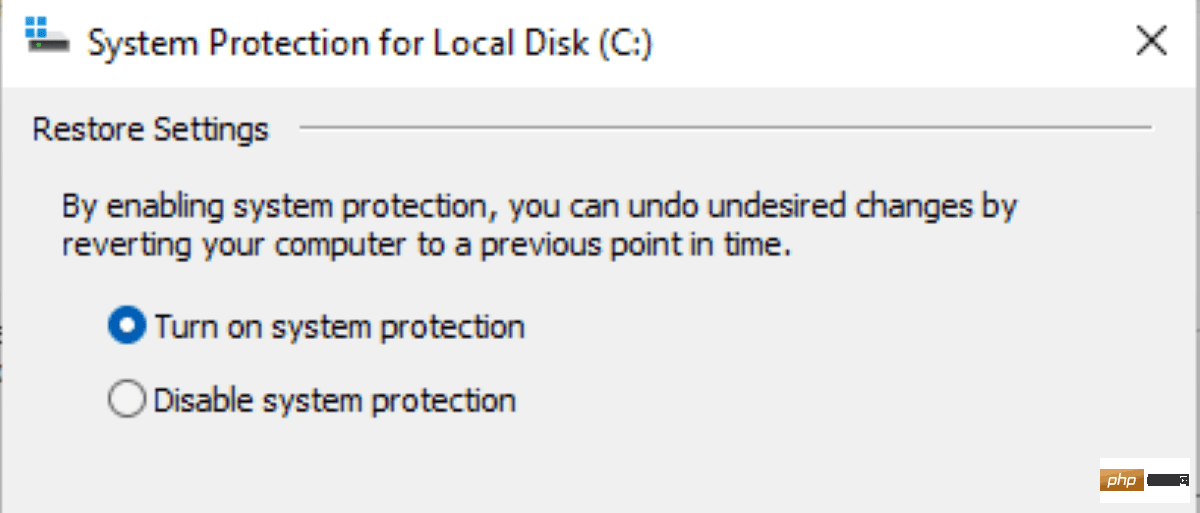
Die Systemwiederherstellung ist in bestimmten Situationen nützlich, z. B. beim Zurücksetzen von Windows-Updates oder beim Beheben kritischer Probleme, die zuvor auf Ihrem System nicht vorhanden waren.
Die Systemwiederherstellung ist auf Windows 11-PCs möglicherweise nicht standardmäßig aktiviert. Es empfiehlt sich, die Funktion zu überprüfen, um festzustellen, ob sie aktiviert ist. Benutzer, die häufig Sicherungssoftware von Drittanbietern wie Paragon Backup verwenden, um Systemsicherungen zu erstellen, benötigen diese Funktion möglicherweise weniger.
Überprüfen Sie, ob die Systemwiederherstellung unter Windows 11 aktiviert ist.
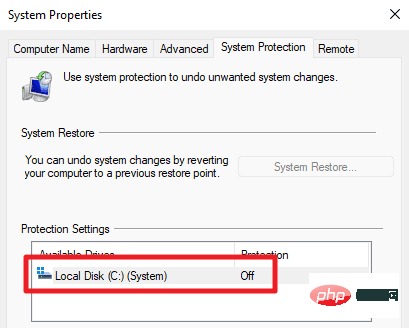
Auf einem Windows 10-Gerät können Sie die erweiterten Systemeinstellungen als Teil der Systemsteuerung öffnen. Microsoft hat den Link aus der Systemsteuerung entfernt, was bedeutet, dass Benutzer die Einstellungen-App durchgehen müssen, um festzustellen, ob die Systemwiederherstellung aktiviert ist.
So geht's:
- Öffnen Sie das Startmenü und wählen Sie die App „Einstellungen“ aus.
- Bitte öffnen Sie das System, falls es noch nicht geöffnet ist.
- Wählen Sie „Info“, eine Option unten auf der Seite „Systemeinstellungen“.
- Aktivieren Sie den Link „Systemschutz“ auf der sich öffnenden Seite.
Windows 11 öffnet das Fenster „Systemeigenschaften“, ein klassisches Windows, das nicht in die Einstellungen-App migriert wurde.
Überprüfen Sie die Schutzeinstellungen im Fenster. Wenn neben Ihrem Hauptlaufwerk oder anderen Laufwerken „Aus“ angezeigt wird, ist die Systemwiederherstellung nicht aktiviert. Sie werden auch feststellen, dass die Schaltfläche „Systemwiederherstellung“ auf der Seite ebenfalls nicht aktiv ist, was bedeutet, dass Sie sie nicht verwenden können, um Ihr System auf einen früheren Zustand zurückzusetzen.
So aktivieren und konfigurieren Sie die Systemwiederherstellung unter Windows 11
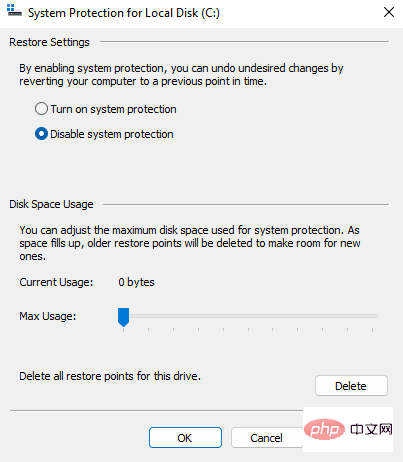
Nachdem Sie sichergestellt haben, dass das Hauptlaufwerk (normalerweise das Laufwerk c:) ausgewählt ist, wählen Sie im Fenster die Schaltfläche „Konfigurieren“, um die Systemwiederherstellung zu aktivieren oder Parameter zu ändern. Auf der sich öffnenden Seite werden drei Hauptoptionen angezeigt:
- Aktivieren oder deaktivieren Sie die Systemwiederherstellung, indem Sie zwischen „Systemschutz aktivieren“ und „Systemschutz deaktivieren“ wechseln.
- Ändern Sie den Prozentsatz des Speicherplatzes, den die Systemwiederherstellung für ihre Funktionen nutzen kann.
- Löschen Sie alle Wiederherstellungspunkte Ihres Laufwerks.
Wiederholen Sie diesen Vorgang bei Bedarf für andere Laufwerke. Nach der Aktivierung können Sie mit der Schaltfläche „Erstellen“ sofort einen neuen Systemwiederherstellungs-Snapshot erstellen.
Wenn Sie die Systemwiederherstellung aktivieren, beispielsweise bei der Installation eines Updates, erstellt Windows 11 automatisch einen Snapshot.
Mit dieser Option können Sie regelmäßig manuelle Systemwiederherstellungspunkte erstellen.
Das obige ist der detaillierte Inhalt vonÜberprüfen Sie, ob die Systemwiederherstellung auf Ihrem Windows 11-Gerät aktiviert ist. Für weitere Informationen folgen Sie bitte anderen verwandten Artikeln auf der PHP chinesischen Website!

Heiße KI -Werkzeuge

Undresser.AI Undress
KI-gestützte App zum Erstellen realistischer Aktfotos

AI Clothes Remover
Online-KI-Tool zum Entfernen von Kleidung aus Fotos.

Undress AI Tool
Ausziehbilder kostenlos

Clothoff.io
KI-Kleiderentferner

AI Hentai Generator
Erstellen Sie kostenlos Ai Hentai.

Heißer Artikel

Heiße Werkzeuge

Notepad++7.3.1
Einfach zu bedienender und kostenloser Code-Editor

SublimeText3 chinesische Version
Chinesische Version, sehr einfach zu bedienen

Senden Sie Studio 13.0.1
Leistungsstarke integrierte PHP-Entwicklungsumgebung

Dreamweaver CS6
Visuelle Webentwicklungstools

SublimeText3 Mac-Version
Codebearbeitungssoftware auf Gottesniveau (SublimeText3)

Heiße Themen
 1386
1386
 52
52

